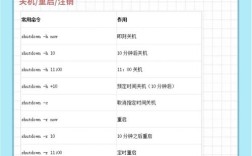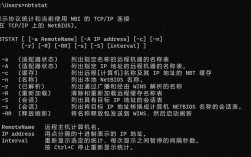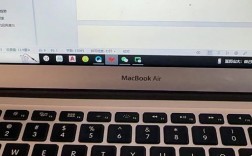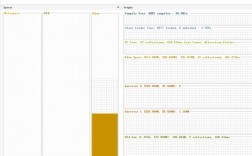在CAD软件中,工具选项命令(Options)是一个核心功能模块,它集中了软件的绝大多数自定义设置,直接影响用户的操作习惯、绘图效率以及输出成果的规范性,无论是初学者还是资深用户,深入理解和合理配置工具选项都是提升CAD应用能力的关键步骤,本文将详细解析CAD工具选项命令的组成、各选项卡的功能及设置技巧,帮助用户根据自身需求优化工作环境。
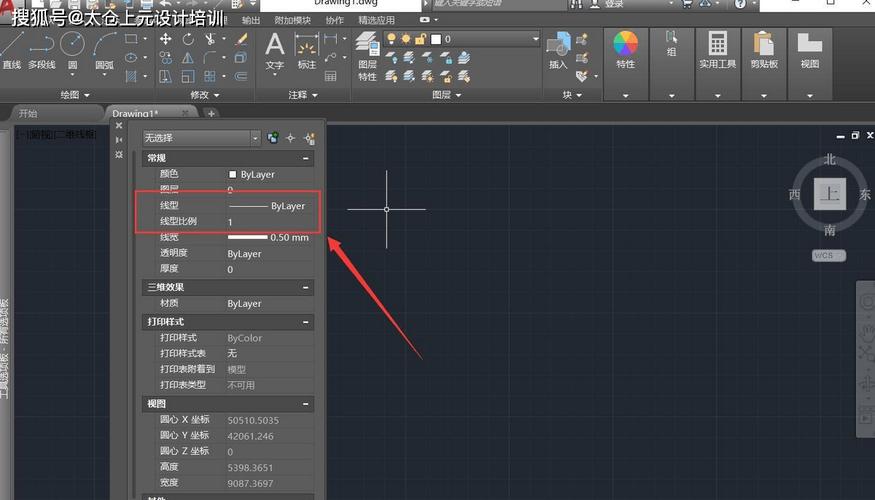
工具选项命令通常通过以下方式调用:在命令行输入“OPTIONS”并按回车键,或通过应用程序菜单(如AutoCAD中的“A”图标)中的“选项” entry进入,打开后的对话框包含多个选项卡,每个选项卡针对不同的功能类别进行分组设置,以下以AutoCAD为例,逐一解析主要选项卡的作用及典型配置。
文件选项卡
该选项卡用于定义CAD搜索文件的支持路径,包括支持文件、驱动程序、菜单文件、填充图案、字体文件等存储位置,合理的路径配置能确保软件在插入外部参照、加载自定义LISP程序或调用特殊字体时快速定位文件,在“支持文件搜索路径”中添加公司标准化库的路径,可避免每次插入外部参照时手动查找文件,需注意,路径过长或重复可能导致软件启动变慢,建议定期清理无效路径。
显示选项卡
显示选项卡控制界面元素和绘图区域的视觉呈现,是用户最常调整的部分。
- 窗口元素:可自定义绘图区背景色(如设置为护眼的黑色)、命令行窗口字体大小、滚动条显示状态等。
- 布局元素:控制图纸空间中是否显示页边距、可打印区域及图纸背景,出图时建议关闭“显示打印样式”以避免预览与实际输出不符。
- 十字光标大小:默认为5,可调整为100以实现全屏十字光标,适合精确绘图。
- 显示精度:如圆和圆弧的平滑度(默认为1000,数值越大越平滑但可能影响性能)、渲染对象的平滑度等,高精度设置会显著降低复杂图形的显示速度,需权衡质量与效率。
打开和保存选项卡
此选项卡管理文件的保存格式、自动备份机制及安全选项。
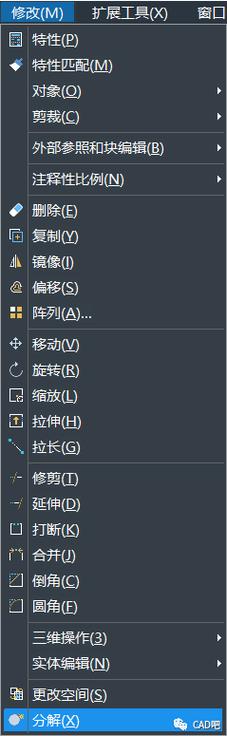
- 文件保存:默认格式为DWG,兼容性可选择“AutoCAD 2013”及以上版本;启用“增量保存”可减少文件大小,但频繁保存可能产生临时文件;设置“自动保存”间隔(如10分钟)并指定备份文件路径,可防止意外丢失数据。
- 文件安全措施:勾选“创建本地备份”可生成.BAK文件,需注意重命名文件时需将扩展名改为.DWG才能打开;设置“数字签名”可验证文件来源,适用于团队协作场景。
打印和发布选项卡
用于配置打印设备、页面设置及发布选项。
- 打印和发布日志文件:记录打印操作,便于追溯问题。
- 打印到文件:默认将.DWF文件输出为二进制格式,可改为ASCII格式以兼容某些旧系统。
- 打印样式表设置:选择“颜色相关”或“命名”打印样式,确保出图时线宽、颜色等符合规范。
- 后台打印选项:启用后可在打印时继续操作CAD,但需注意内存占用。
系统选项卡
系统选项卡涉及硬件性能、三维性能及布局切换行为等底层设置。
- 当前定点设备:支持鼠标、数字化仪等多设备输入,可配置“按键动作”实现自定义快捷键。
- 布局重选项:勾选“创建新布局时显示页面设置管理器”可快速初始化打印参数。
- 三维性能:调整“硬件加速”级别,开启“自适应降级”可在低配硬件上保持流畅运行。
用户系统配置选项卡
该选项卡是个人习惯定制的核心区域,支持自定义右键菜单、拖放比例、线型比例等。
- Windows标准操作:取消“双击进行编辑”可避免误操作;启用“绘图区域中使用快捷菜单”并设置“命令”模式,可实现右键确认或重复命令。
- 线宽设置:默认为“由图层指定”,可调整“显示比例”以适应不同视图缩放级别。
- 坐标数据输入的优先级:设置“键盘输入”“脚本执行”“动态输入”的优先级,动态输入开启时,命令行提示会显示在光标附近,适合新手。
绘图选项卡
绘图选项卡控制捕捉、栅格、自动追踪等辅助绘图工具的行为。
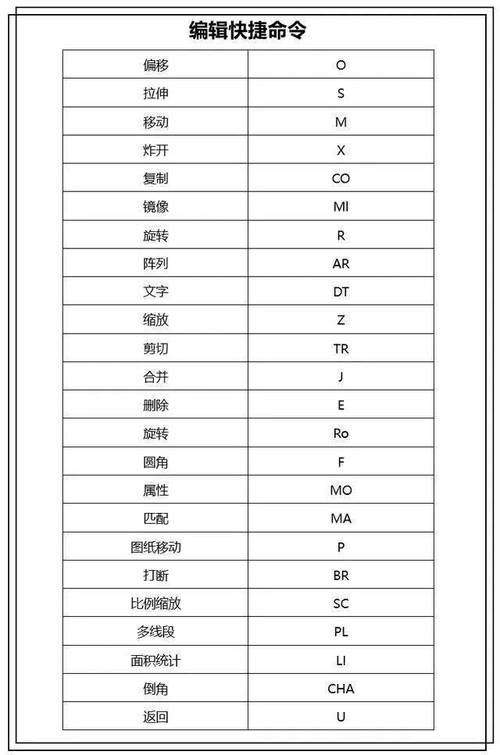
- 自动捕捉设置:调整标记大小、颜色及靶框大小,开启“磁吸”功能可自动捕捉关键点。
- 自动追踪设置:控制极轴追踪和对象捕捉追踪的对齐点显示方式,建议开启“显示极轴追踪矢量”以提高精度。
- 标注比例缩放:设置“主单位”比例因子,确保标注尺寸与实际尺寸一致。
三维建模选项卡
针对三维设计,可设置三维视图的投影模式(如平行或透视)、三维导航工具(如SteeringWheels)的显示行为,以及三维对象的显示质量(如平滑着色 vs 线框)。
选择选项卡
选择选项卡定义对象选择模式及夹点显示方式。
- 拾取框大小:通过滑块调整选择框大小,大拾取框便于快速选择密集对象,但可能误选。
- 夹点大小:默认为5,可调大以便于选中夹点。
- 选择模式:启用“先选择后执行”“Shift键添加选择”等模式,可提升编辑效率。
配置选项卡
用于保存、恢复和删除不同的配置文件,可创建“出图配置”“三维建模配置”等预设,在切换任务时快速调用对应设置,避免重复调整。
通过合理配置工具选项,用户可将CAD软件调整至最佳工作状态,机械设计师可优化捕捉和标注设置,建筑设计师可调整打印样式和图层显示,而三维建模师则需重点配置三维性能和导航工具,值得注意的是,部分设置(如自动保存路径、打印设备)需结合公司标准或项目需求统一配置,以确保团队协作的一致性。
相关问答FAQs
Q1:为什么我的CAD文件在别人的电脑上打开后线型显示异常?
A:这通常是由于线型比例设置不当或字体文件缺失导致的,在“工具选项”的“显示”选项卡中,检查“线型图案”的“全局比例因子”是否与绘图比例匹配;若问题仍未解决,需确保文件中使用的字体(如*.shx字体)随文件一同传递,或在“文件”选项卡的“字体映射文件”中指定替代字体。
Q2:如何通过工具选项提升CAD运行速度?
A:可从以下方面优化:1. 在“打开和保存”选项卡中关闭“增量保存”,减少文件碎片;2. 在“显示”选项卡中降低“显示精度”(如圆弧平滑度设为100);3. 在“系统”选项卡中关闭“硬件加速”或降低“三维性能”级别;4. 清理“文件”选项卡中的无效支持路径;5. 在“选择”选项卡中减小“拾取框”和“夹点”大小,减少对象选择时的计算量。